Tìm kiếm nâng cao trong ứng dụng dựa trên mô hình
Chủ đề này đề cập nhiều cách để sử dụng trải nghiệm tìm kiếm nâng cao.
Khi quản trị viên của bạn bật trải nghiệm tìm kiếm nâng cao hiện đại, bạn có thể tìm kiếm hàng và tạo dạng xem cá nhân trong ứng dụng của mình. Tùy thuộc vào cách thiết lập công cụ tìm kiếm cho ứng dụng của bạn, trải nghiệm tìm kiếm có thể hơi khác một chút. Quản trị viên của bạn có thể bật hoặc tắt công cụ tìm kiếm của Dataverse.
Để bắt đầu tìm kiếm, hãy chọn một trong các mục sau:
Bật công cụ tìm kiếm của Dataverse: Nếu quản trị viên của bạn đã bật công cụ tìm kiếm của Dataverse, bạn sẽ thấy thanh tìm kiếm ở trên cùng. Chọn hộp tìm kiếm rồi chọn Tìm kiếm hàng trong bảng bằng bộ lọc nâng cao để xem danh sách các bảng mà bạn có thể chọn.
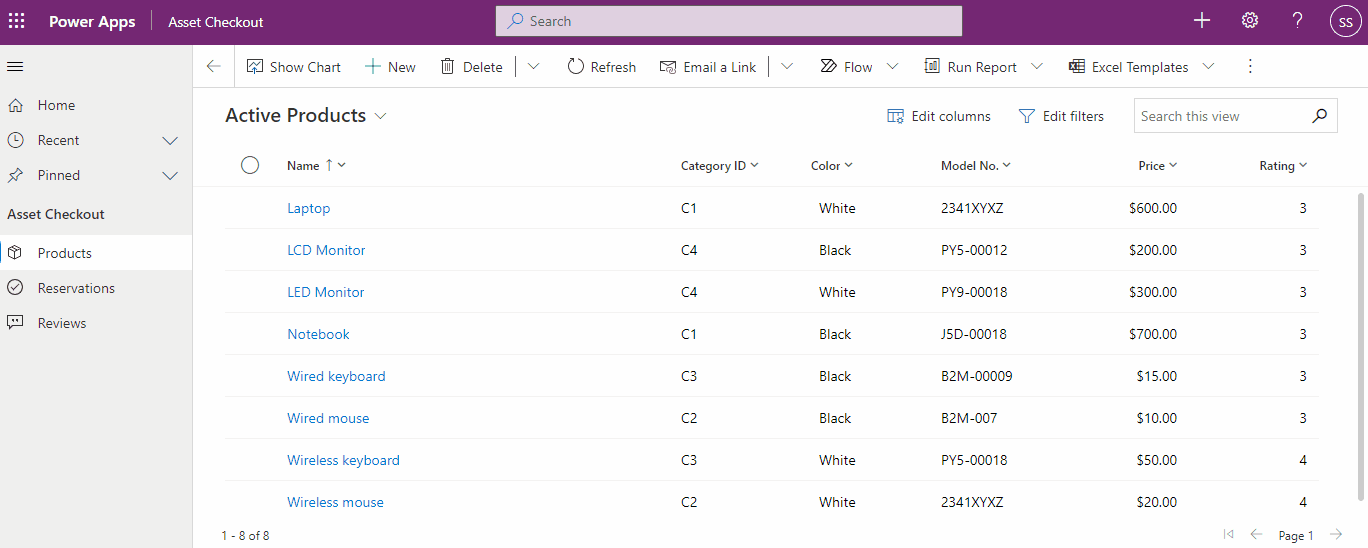
Mẹo
Tùy chọn Tìm kiếm hàng trong bảng bằng bộ lọc nâng cao sẽ chỉ xuất hiện ở cuối menu thả xuống tìm kiếm khi bạn chưa nhập từ tìm kiếm. Khi bắt đầu nhập, bạn sẽ thấy kết quả cho từ tìm kiếm, với một tùy chọn xem thêm kết quả tìm kiếm.
Bật công cụ tìm kiếm của Dataverse: Nếu quản trị viên của bạn chưa bật công cụ tìm kiếm của Dataverse, bạn sẽ thấy nút Tìm kiếm và nút Tìm kiếm nâng cao
 trên thanh lệnh. Chọn nút Tìm kiếm nâng cao để xem danh sách các bảng mà bạn có thể chọn.
trên thanh lệnh. Chọn nút Tìm kiếm nâng cao để xem danh sách các bảng mà bạn có thể chọn.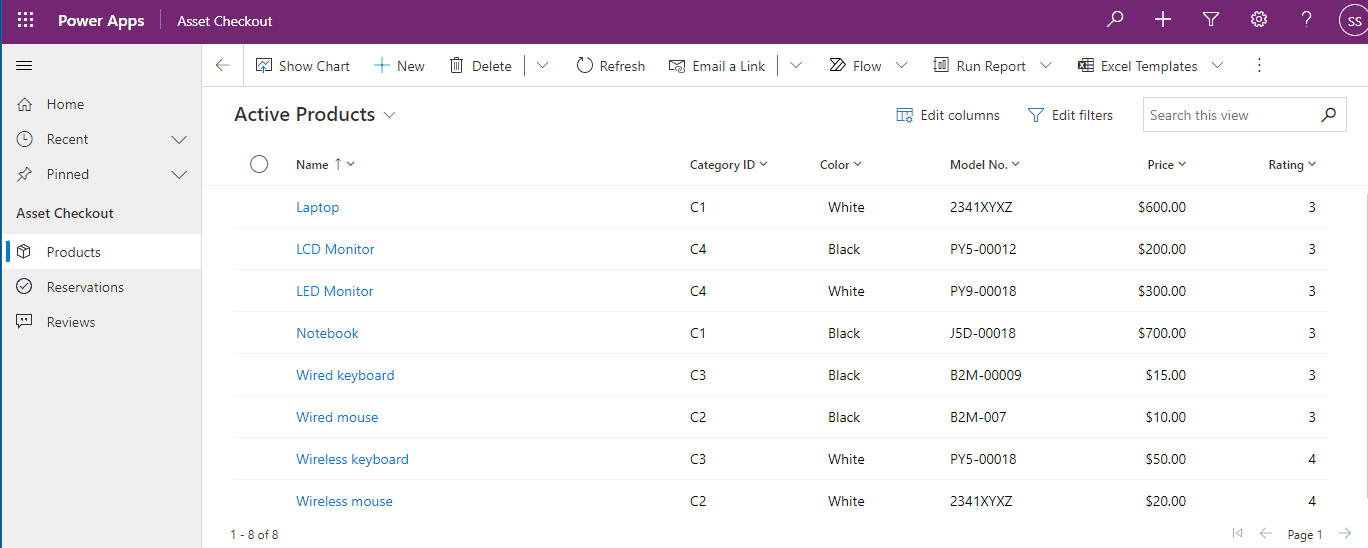
Chọn một bảng và chọn Tiếp tục để truy cập bảng. Các bảng trong bộ lọc phải đáp ứng các yêu cầu sau:
Được bật cho Giao diện hợp nhất
Cho phép Tìm kiếm nâng cao
Bạn sẽ được điều hướng đến trang lưới của bảng, với dạng xem mặc định cho bảng được chọn và các hàng hiển thị trong một lưới chỉ đọc. Ngăn Chỉnh sửa bộ lọc sẽ mở ra để bạn có thể lọc dữ liệu trên bảng đó. Để biết thêm thông tin, hãy xem phần tạo và quản lý dạng xem cá nhân cho bảng đó.
Để biết thêm thông tin về cách tạo và quản lý dạng xem hệ thống, hãy xem phần Tạo và chỉnh sửa dạng xem hệ thống hoặc công khai.
Nếu quản trị viên của bạn chưa bật trải nghiệm tìm kiếm nâng cao hiện đại, bạn có thể tìm thấy hàng mình muốn bằng tùy chọn Tìm kiếm nâng cao thừa tự. Bạn cũng có thể dùng Tìm kiếm nâng cao để chuẩn bị dữ liệu để xuất sang Microsoft Office Excel để phân tích, tóm tắt, hoặc tổng hợp dữ liệu, hoặc tạo PivotTables để xem dữ liệu của bạn từ các góc độ khác nhau.
Lưu ý
Để sử dụng công cụ tìm kiếm nâng cao hiện đại trong ứng dụng dựa trên mô hình, hãy xem phần Tạo và quản lý dạng xem cá nhân trên trang lưới.
Trên thanh lệnh, chọn nút Tìm kiếm nâng cao
 .
.Xác định những gì cần tìm kiếm.
Trong danh sách Tìm kiếm, chọn loại hàng.
Chọn Chọn để xác định tiêu chí tìm kiếm: cột (ví dụ: Tên tài khoản hoặc thành phố), toán tử quan hệ của truy vấn (một phần của một diễn đạt, chẳng hạn như "là tương đương với" hoặc "chứa" xác định một cột được chỉ định nên được so sánh với một giá trị như thế nào) và các giá trị để xác định vị trí (ví dụ: "Seattle" hoặc "Email").
Bạn có thể chọn cột từ loại hàng hiện tại hoặc từ các hàng liên quan. Ví dụ: một tài khoản có thể có nhiều hàng liên hệ liên quan.
Ở dưới cùng của danh sách Chọn, phần Liên quan cho biết các loại hàng liên quan. Ví dụ: hầu hết các loại hàng có loại hàng Ghi chú liên quan. Để chọn các cột từ một loại hàng liên quan, chọn cột và một liên kết mới Chọn hiện ra.
Xác định các cột có trong kết quả tìm kiếm.
Chọn Chỉnh sửa cột rồi chọn Thêm cột.
Chọn loại hàng bạn muốn có trong cột mà bạn thêm.
Chọn cột mà bạn muốn thêm rồi chọn OK.
Xác định thứ tự sắp xếp.
Chọn Chỉnh sửa cột.
Chọn Đặt cấu hình Sắp xếp.
Xác định cột để sắp xếp, xác định thứ tự sắp xếp rồi chọn OK.
Chọn OK.
Chọn Kết quả.
Để lưu kết quả, chọn Lưu thành và đặt tên cho dạng xem được cá nhân hóa.
Bạn cần lưu dạng xem cá nhân trước khi chia sẻ.
Trên thanh lệnh, hãy chọn nút Tìm kiếm nâng cao.
Trên tab Tìm kiếm Nâng cao, hãy chọn Dạng xem đã lưu.
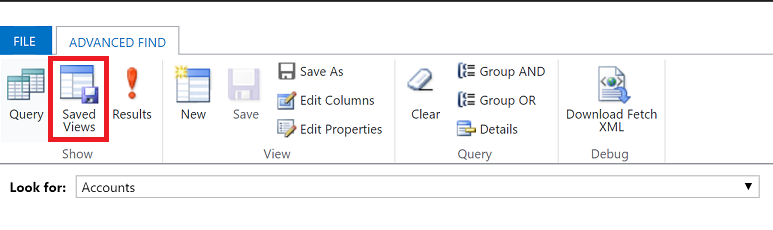
Từ danh sách các dạng xem đã lưu, chọn dạng xem và sau đó chọn Chia sẻ.
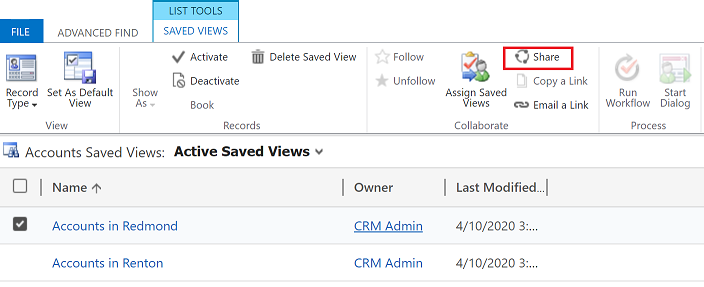
Trong màn hình Chia sẻ dạng xem đã lưu, chọn Thêm người dùng/nhóm.
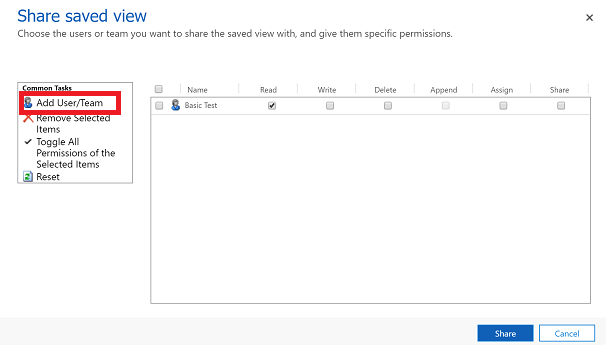
Sử dụng chức năng tra cứu để tìm người dùng hoặc nhóm mà bạn muốn chia sẻ dạng xem.
Khi bạn tìm thấy người dùng hoặc nhóm, chọn tên của họ và sau đó chọn Chọn, rồi đến Thêm.
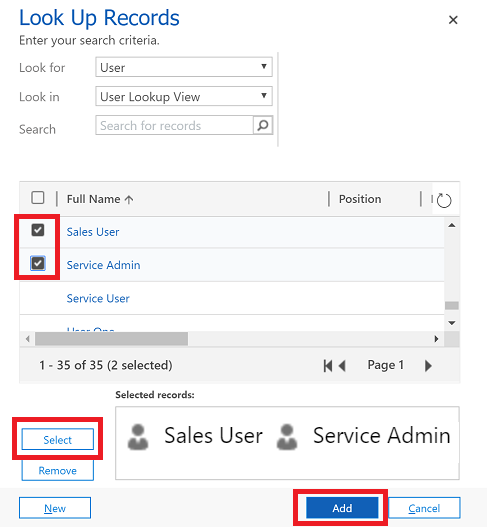
Chọn quyền của mỗi người dùng và sau đó chọn Chia sẻ.
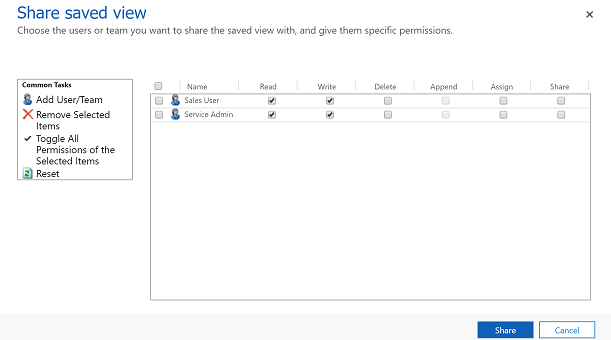
Trên thanh lệnh, hãy chọn nút Tìm kiếm nâng cao.
Trên tab Tìm kiếm Nâng cao, hãy chọn Dạng xem đã lưu.
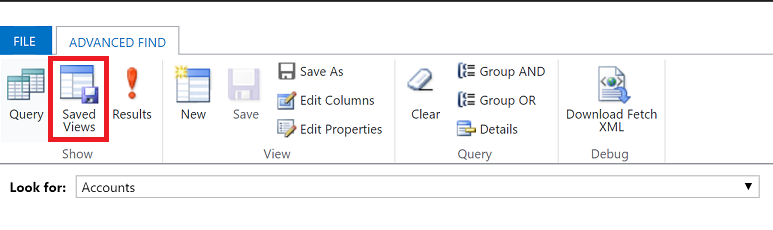
Từ danh sách các dạng xem đã lưu, hãy chọn dạng xem mà bạn muốn xóa, sau đó chọn Xóa dạng xem đã lưu.
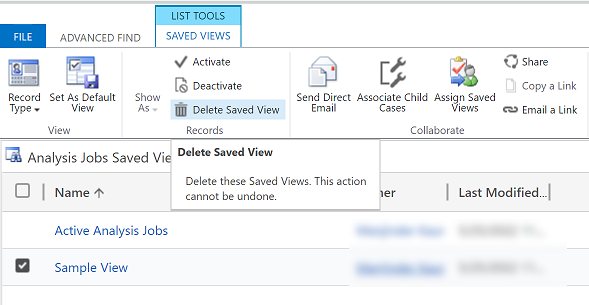
Lưu ý
Bạn có thể cho chúng tôi biết bạn thích dùng ngôn ngữ nào cho tài liệu không? Làm một cuộc khảo sát ngắn. (xin lưu ý, khảo sát này bằng tiếng Anh)
Cuộc khảo sát sẽ mất khoảng bảy phút. Không có dữ liệu cá nhân nào được thu thập (điều khoản về quyền riêng tư).